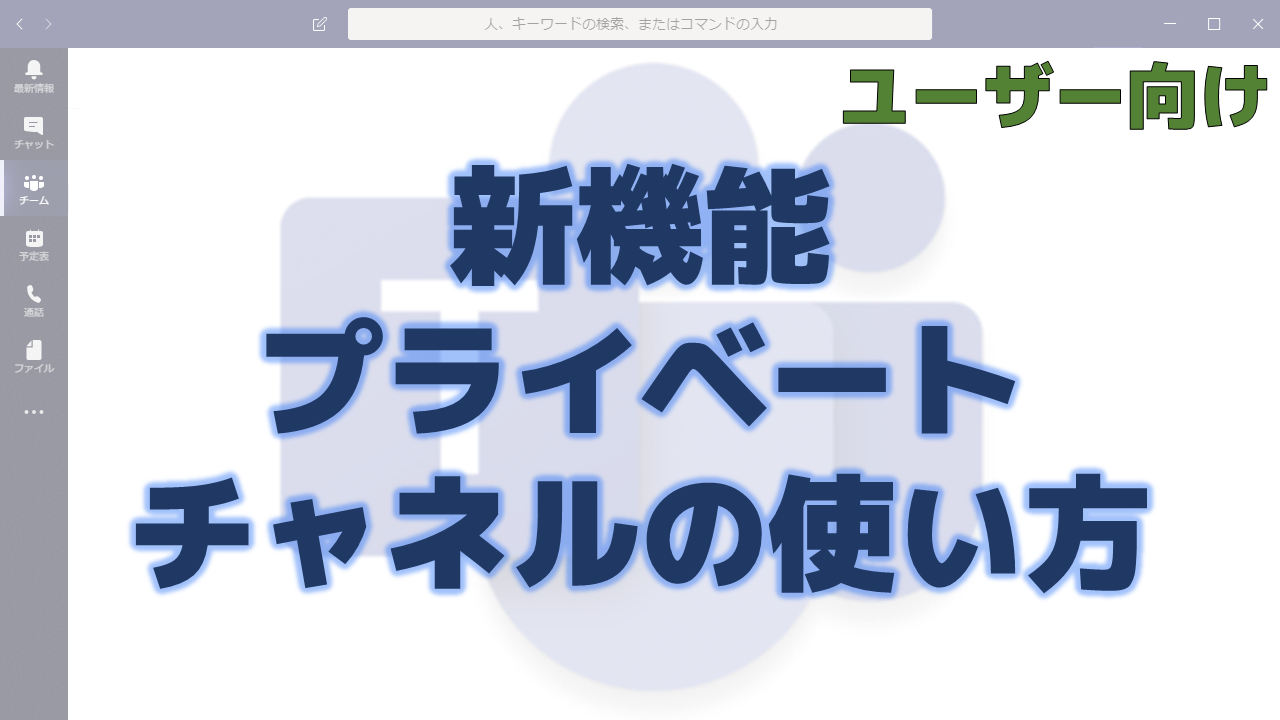2019年11月7日にプライベートチャネルの機能が実装されました。
プライベートチャネルの使い方や注意点を解説いたします。
プライベートチャネルの使い方
プライベートチャネルを使うためには新規にチャネルを作成する必要があります。
既存のチャネルをプライベートチャネルに変えることはできません。
チーム名の右の「…」をクリックすると出てくるメニューから「チャネルを追加」をクリックします。
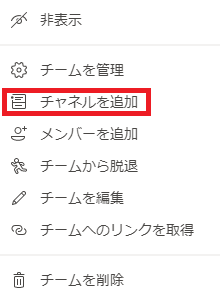
以下のようなチャネル作成の画面が出てきます。「プライバシー」の項目が新たに追加されました。デフォルトは「標準」になっています。これをクリックしてドロップダウンメニューを出します。
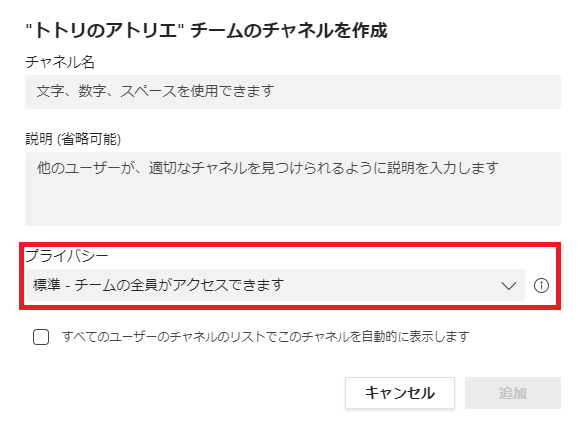
「プライベート」をクリックします。
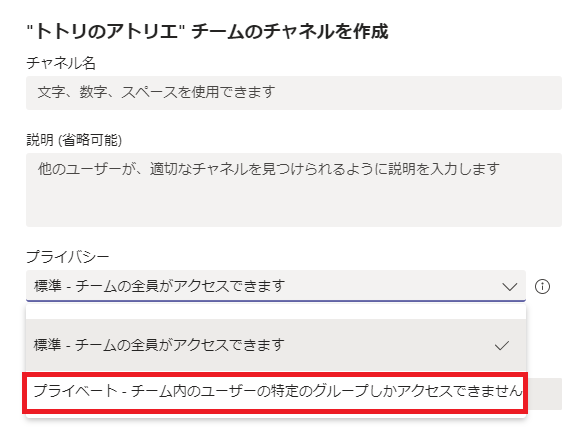
「プライベート」に変更できました。
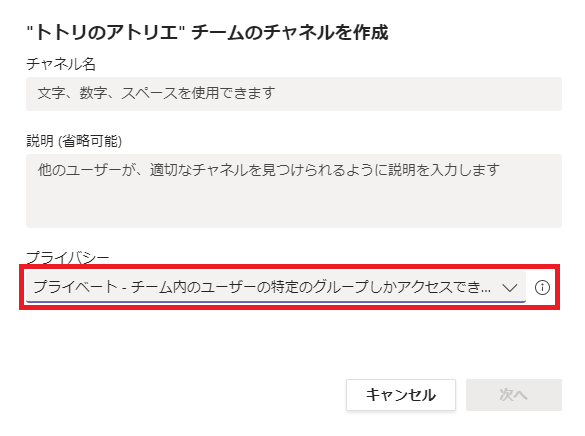
チャネル名を入力して「次へ」をクリックします。
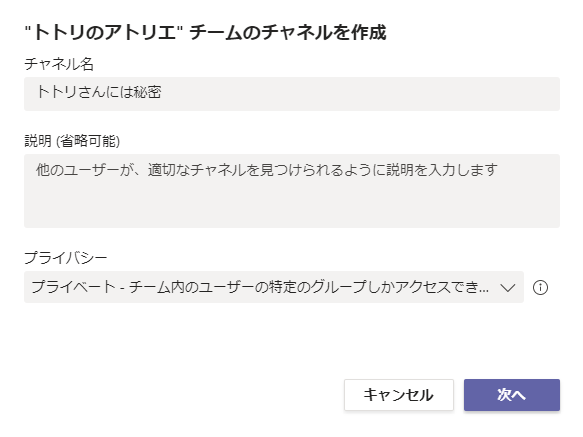
この段階でチャネルは作成されていますが、同時にアクセス権を設定します。ユーザー名を入力して追加しましょう。ここで追加したユーザーだけがこのチャネルを表示できます。
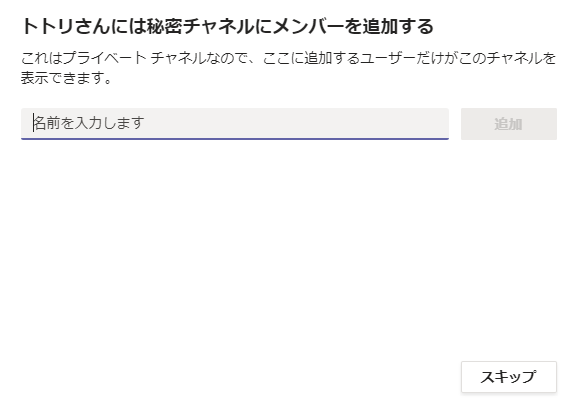
追加できました。更にここでメンバーなのか所有者なのかを設定できます。
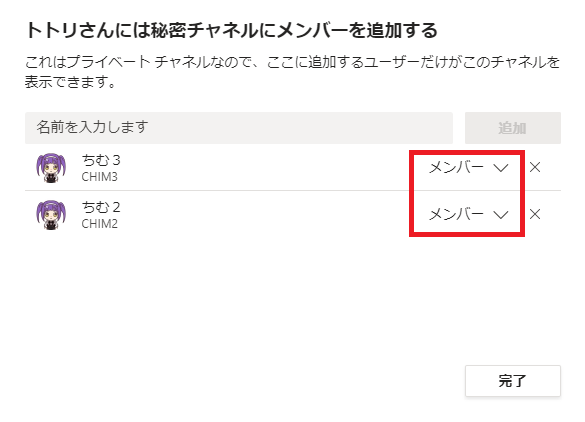
メンバーか所有者かの選択肢です。
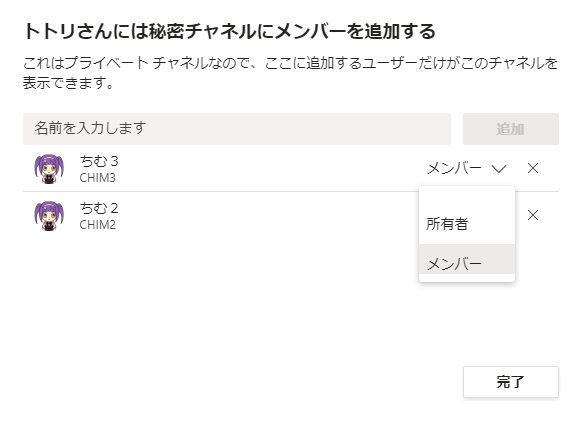
作成されたプライベートチャネルです。チャネル名の右側に鍵のアイコンがついていますが、これがプライベートチャネルの意味のようです。
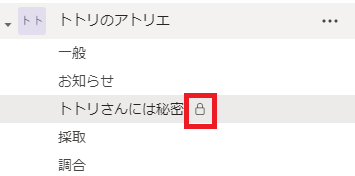
プライベートチャネルの管理
プライベートチャネルの右にある「…」をクリックすると出てくるメニューは以下です。通常のチャネルと比べると「メンバーを追加」のメニューが増えています。
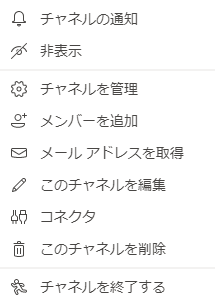
「チャネルを管理」をクリックすると以下の画面が出てきます。ここでプライベートチャネルにアクセス権のあるメンバーの一覧を見ることができます。ここにも「メンバーを追加する」ボタンがあります。
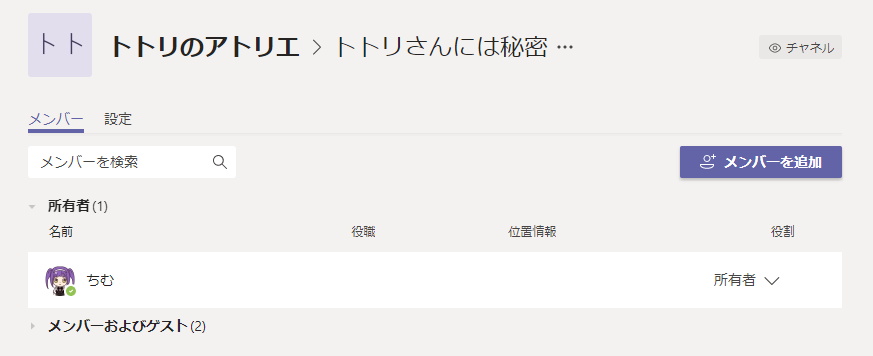
「設定」タブに切り替えるとチャネルの設定ができるようになっています。通常のチャネルの管理の設定画面とは異なり、チームの管理の一部の項目がチャネル単位でできるようになっています。
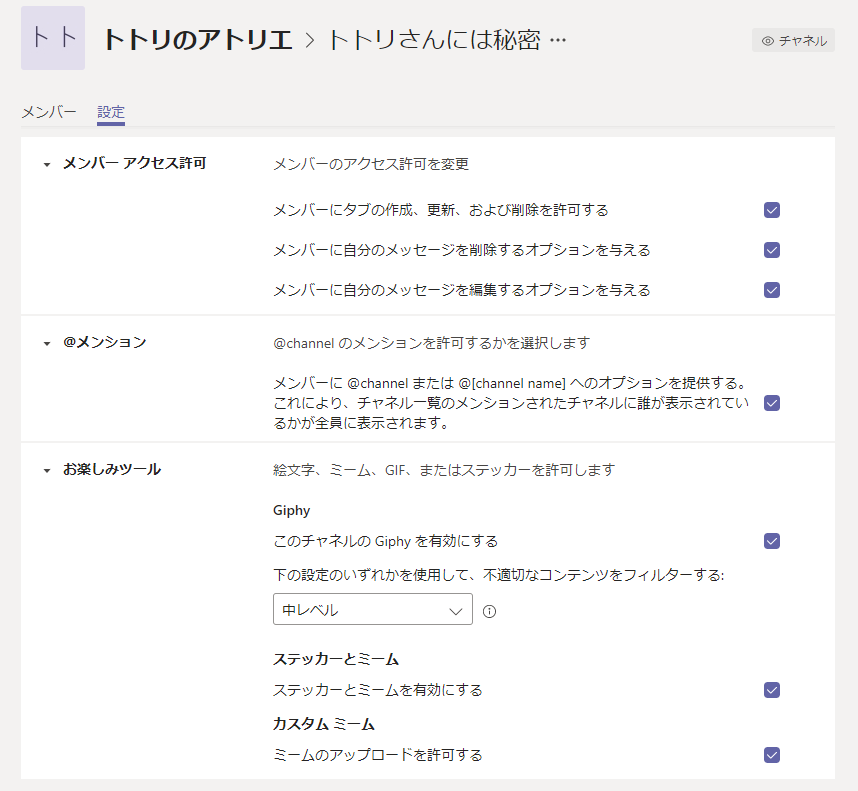
通常のチャネルの場合、チャネルの管理の設定画面は以下のようになっています。見比べると全然違いますね。
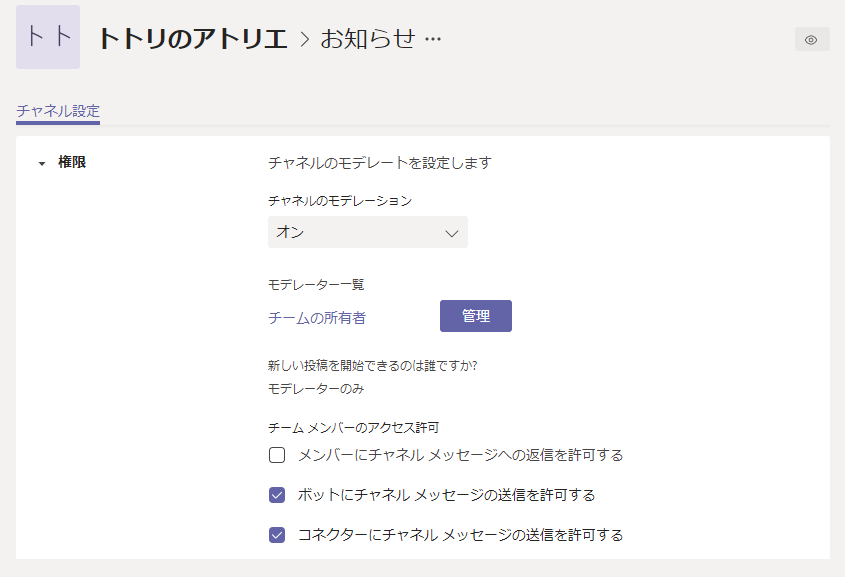
プライベートチャネル特有の動作・注意点
通常のチャネルはチャネル外からもチャネルに対してメンションできますが、プライベートチャネルの場合はできませんでした。これはできなくて当然ですね。
また、プライベートチャネルにアクセス権がないチームメンバーをチャネル内からメンションしようとしてもできません。これもできなくて当然ですね。
プライベートチャネルはチャネルの所有者・メンバー以外は参加できませんが、チームの所有者にはチームの一覧から存在だけは分かってしまいます。
プライベートチャネルを作ると専用のサイトコレクションが作成されます。
サイトコレクションが乱立する可能性がありますので、乱立を防止したいのであればプライベートチャネルを作成すること自体を禁止するしかありません。ポリシーを設定すればプライベートチャネルの作成を禁止できます。以下のページでポリシーの設定方法を記載しています。
チームを作成する権限を一般ユーザーに開放していないという会社もよくありますが、そういった制限を行っている場合はサイトコレクションが乱立することを嫌うと思いますので、よく検討した方が良いですね。
プライベートチャネルの活用シナリオ
基本的にはプライベートチャネルでなければならないものというものはないと思います。
プライベートチームを新たに作成してメンバーを限定すればプライベートチャネルと同等のことはできます。
既存チーム内で手軽にできるという程度の違いになるかと思います。
おわりに
ユーザーからすると便利な機能ではありますが、管理者からするとサイトコレクションが乱立する厄介な機能でもあります。
サイトコレクションを管理することを放棄している割り切った会社であれば良いですが、そうでない会社がほとんどだと思いますので、ユーザーに使わせるのかどうかよく検討しましょう。便利な機能はできる限り活用した方が良いと思いますので、できればサイトコレクションの管理を放棄することも検討しましょう。
新しい機能はどんどん活用して社員の生産性を高めましょう!
Teamsの利用を定着させるには施策も重要です。以下の記事を参照して利用率を向上させる施策を実施しましょう。